Excel表格中数字不显示,有几种情况你要根据不同的情况去进行相应的调整。
把鼠标移到不显示数字的这个单元格,点击鼠标右键,跳出单元格显示,查看一下显示选项是年月还是金额还是文字?需要编辑数据的话,必须选择显示为数字。选择显示数字后那么相应的这个单元格的数据就会显示出来。
你可以根据数据需要进行选择,可取整数,也可以选保留小数点后几位。
还一种是单元格数字格显示为乱码,比如“####”,这个就比较好办。一般的原因是因为你的字体选择大过了单元格的大小,说明单元格放不下这个数字。
你可以将鼠标点到表格上方行距,将这一行的行寛直接拉宽,那么相应的数字就显示出来了。也可以在这个单元格里点击鼠标右键,选择缩小字体,这样就是行寛不调整而数字调整,这个单元格数字变小显示出来。
如果以上原因都不是那么就是这个单元格受保护锁定了,不允许进行数据的录入和编辑,必须取消保护才能够显示。
不建议随意取消单元格保护,将这个单元格进行保护,必有编辑人的用意,在不了解具体用意之前不要随意进行操作,可能会造成整个表格数据的严重错误。
单元格的格式有问题,建议操作如下:
方法一:右键点击你要输入数字的单元格——设置单元格格式——根据需求选择数字/文本/货币之类——确定——再输入你要输入的数字,这时候就正确了。
方法二:在你输入数字之前,先将输入法切换成英文格式,输入标点符号‘ 再回车。
这时候细心的你会发现单元格的左上角多了一个绿色的小点,这时候你再输入数字就行了,保证显示的是数字。希望有所帮助。




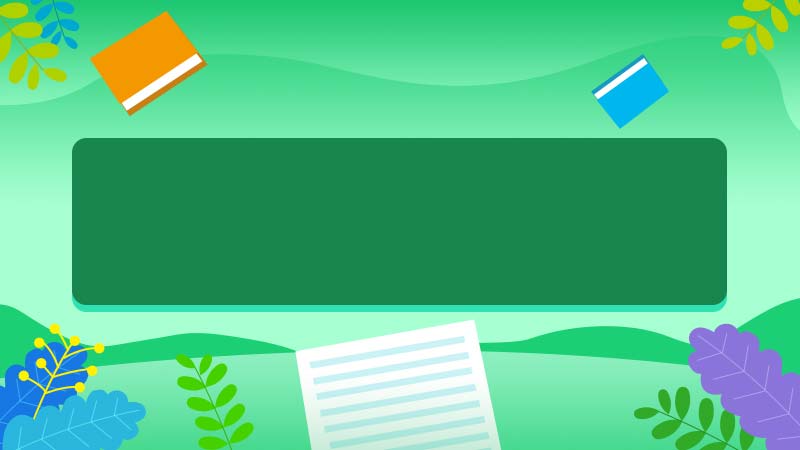



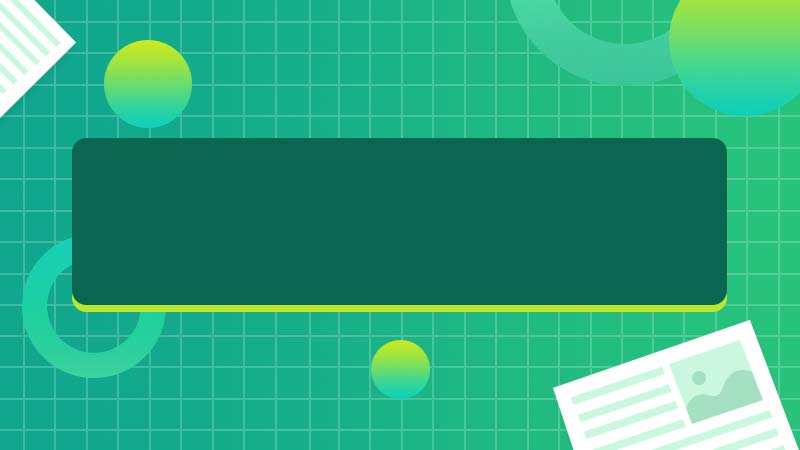
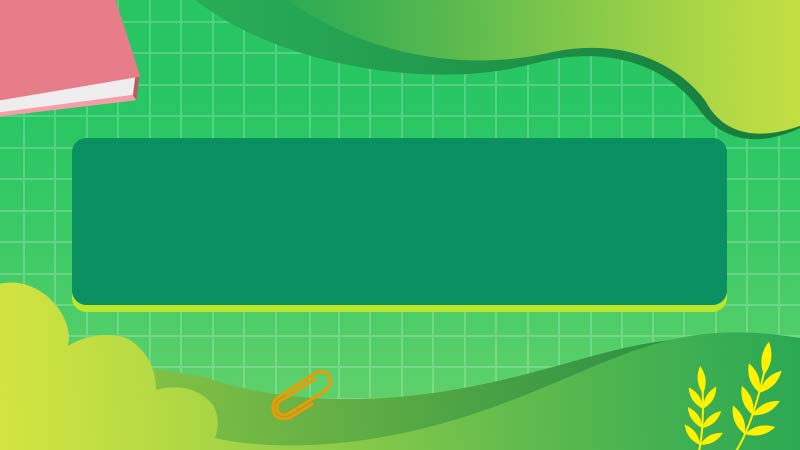
全部回复
